【闪电侠-鼠标连点器最新版下载】闪电侠-鼠标连点器 v1.0.0.3 官方正式版
时间:2025/2/16作者:未知来源:三度网教程人气:
软件介绍
闪电侠-鼠标连点器最新版是一款帮助用户完成鼠标自动连点的工具。这款软件支持鼠标右键或是鼠标左键进行自动连续点击,可以设置鼠标自动点击的间隔由0.01秒到10秒供用户选择,软件可以让鼠标每秒点击100次,可以设置鼠标中键为热键快捷键根据使用情况启动或是关闭。

闪电侠-鼠标连点器最新版软件功能
1.闪电侠鼠标连点器官方版简单易用,只要您在电脑前用双手可以完成的动作
2.连点器官方版可设置固定坐标点击
3.连点器官方版可设置点击次数
4.连点器官方版可设置鼠标中键为热键
闪电侠-鼠标连点器最新版软件特色
点击类型可选
支持鼠标左键和右键点击,满足不同需求
点击事件多样性
0.01-10秒可供选择,可每妙自动点击100次
热键更快捷
热键可根据使用习惯自由选择切底解放你双手
运行状态可视化
点击开始、进行和结束均有气泡提示、当前状态一目了然
闪电侠-鼠标连点器最新版使用方法
1、软件设置界面,进行相关设置,
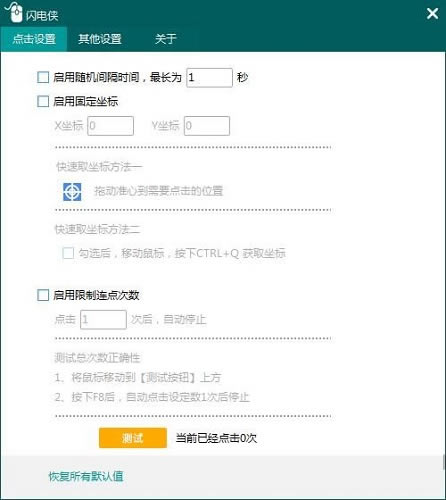
2、勾选启用随机间隔时间,然后才可以设置最长为多少秒,
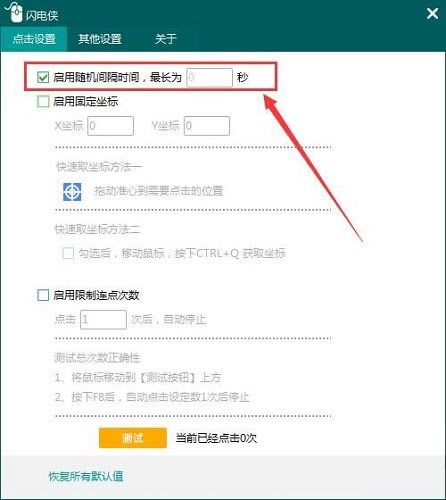
3、勾选启用固定坐标,然后快速取X坐标、Y坐标,
快速取坐标方法一,拖动准心到需要点击的位置
快速取坐标方法二,勾选后,移动鼠标,按下CTRL+Q获取坐标
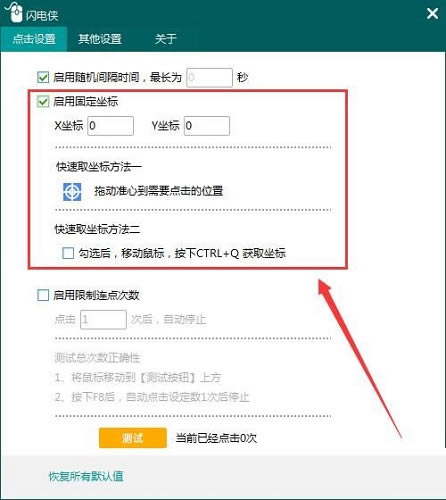
4、勾选启用限制连点次数,填写连点多少次后,自动停止。
测试总次数正确性
1、将鼠标移动到【测试按钮】上方
2、按下F8后,自动点击设定数1次后停止
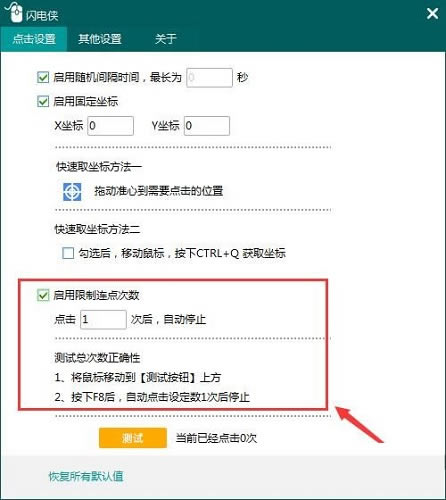
5、其他设置,
支持关闭右下角连点启动提示
支持启动连点后自动隐藏主窗口
支持跟随系统一起启动程序
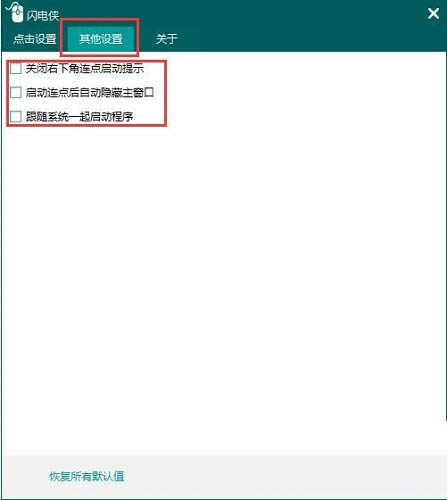
闪电侠-鼠标连点器最新版常见问题
问:如何卸载闪电侠-鼠标连点器?
答:方法一:安装并打开电脑管家软件,选择进入软件管理选项,点击卸载选项,在列表中找到闪电侠-鼠标连点器件,点击卸载即可
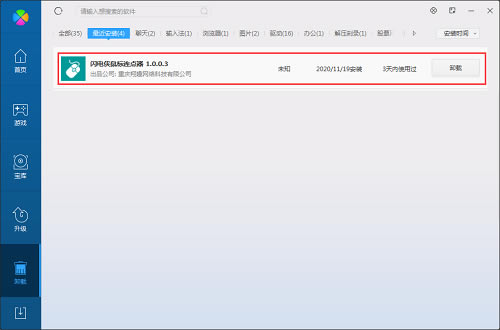
方法二:安装并打开360软件管家,在卸载选项的列表中找到闪电侠-鼠标连点器,点击卸载即可
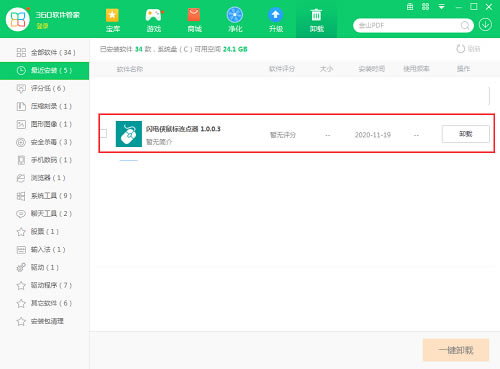
同类软件对比
楼月鼠标连点器是一款用于自动连续点击鼠标的免费软件,它可以模拟快速点击鼠标左键及右键。楼月鼠标连点器让您在玩游戏的时候不需要不停点击鼠标,只要设置就可以连点,能够节省你的时间。楼月鼠标连点器可以释放你的双手,使用起来也是非常简单的。
i鼠标鼠标连点器是利用鼠标驱动编辑的宏进行点击,支持按住鼠标开始点击功能,连点操作是驱动程序的运行,与鼠标本身的点击无关,爱鼠标鼠标连点器不管设置多长时间的点击间隔也不会对鼠标造成损害。
下载地址
- PC版